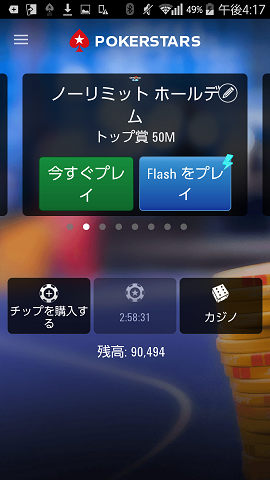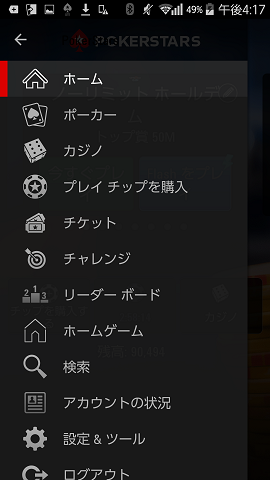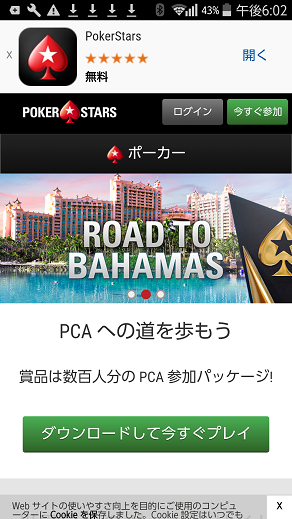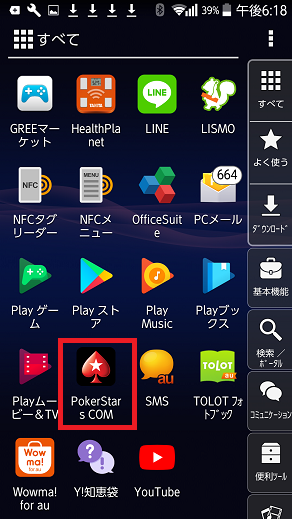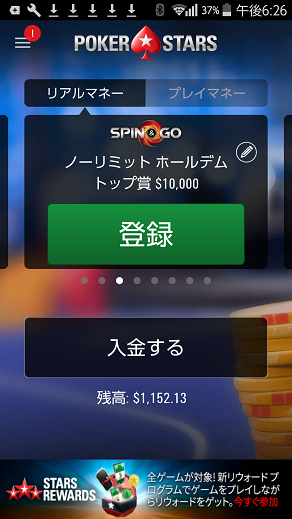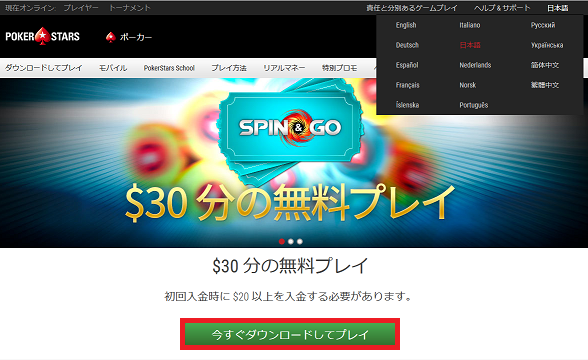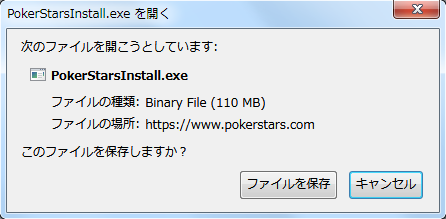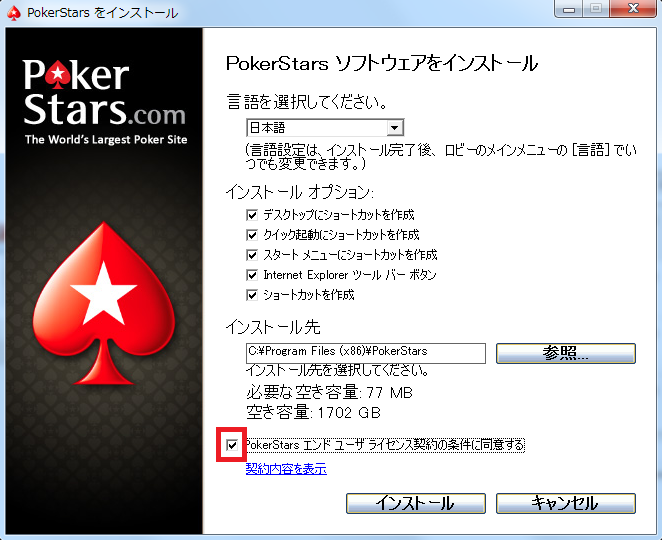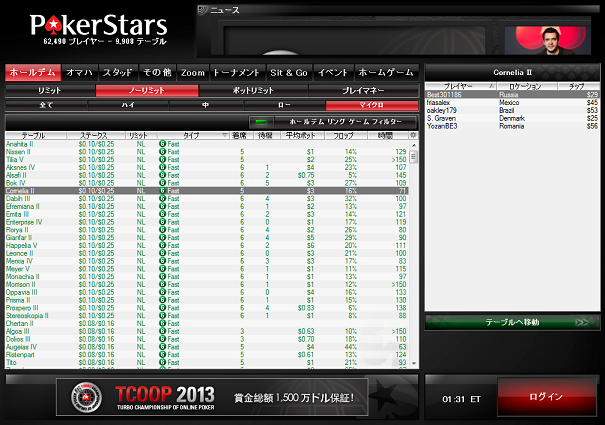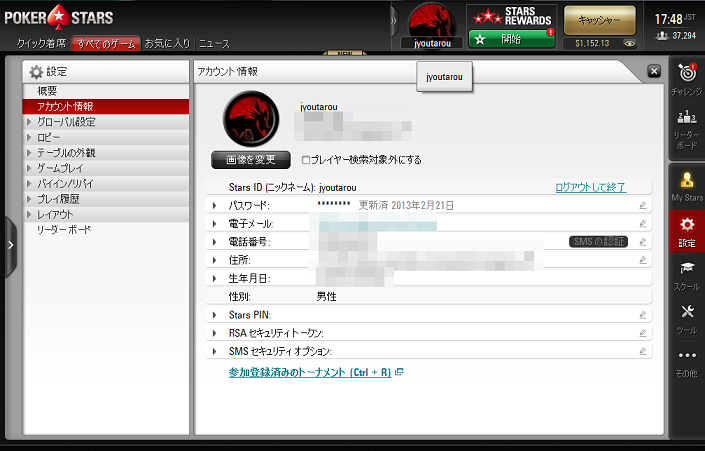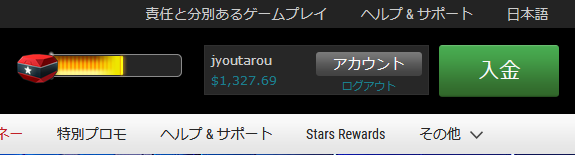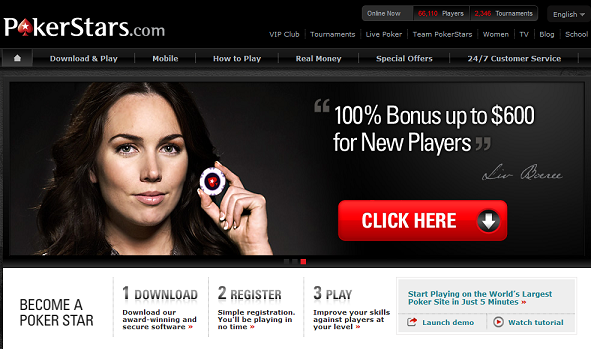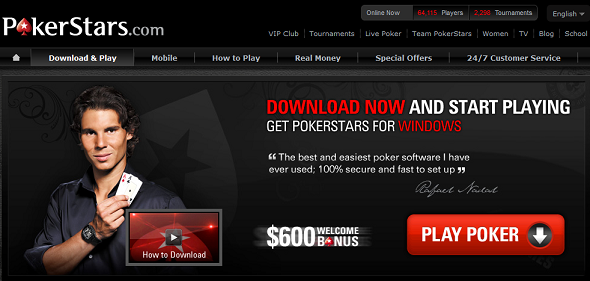ポーカースターズアプリの使い方
- 2021/08/25
- アカウント開設
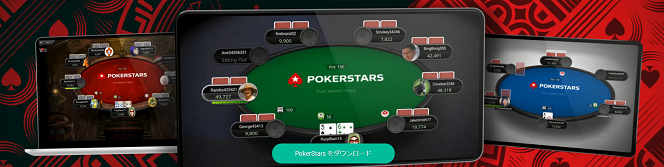
ポーカースターズのリアルマネー版のアプリが使えるようになりましたので、ここで説明しようと思います。PCに比べて画面が小さくなってタッチパネルになったという感じです。使い勝手は非常によくなっています。
iPhoneアプリのダウンロード
iPhoneでポーカースターズの公式サイトへ行きダウンロードします。
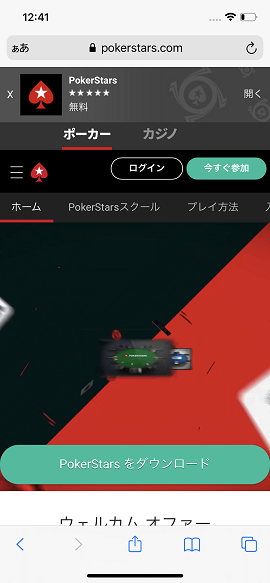
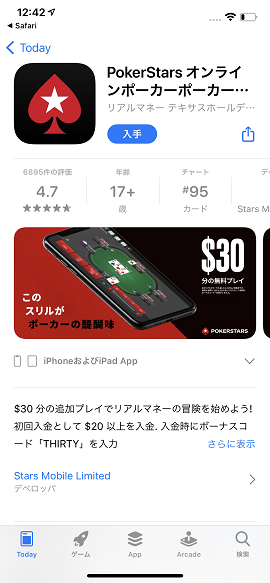
手順に従いダウンロードするだけです。
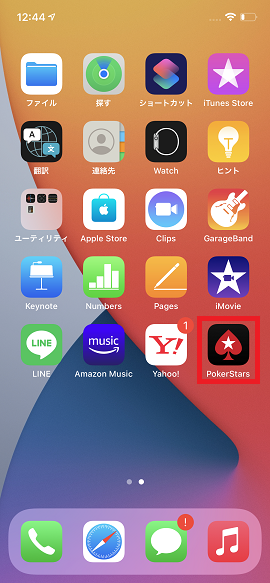
これがポーカースターズアプリになります。既にアカウントを取得している場合はIDとパスワードでログインして下さい。まだアカウントを取得していない方はアカウントを開設して下さい。
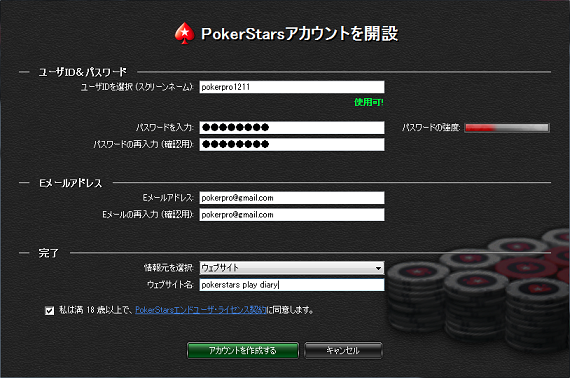
これは以前のアカウント開設フォームですが、登録に必要なのはユーザーIDとパスワード、Eメールアドレスになります。尚一人一アカですので気を付けて下さい。
iPhoneアプリの見方
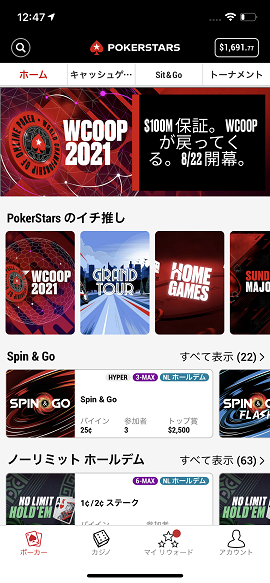
アプリにログインしてみますとこのような画面になっています。PCに比べて画面がコンパクトになっただけです。右上の金額をクリックするとキャッシャーへ行きます。アカウントをクリックしますと個人情報や設定、ヘルプ等へ行きます。ポーカーゲームの大きな枠組みはメニューバーにある、キャッシュゲーム、Sit & Go、トーナメントです。

Sit & Goを例に取って説明します。
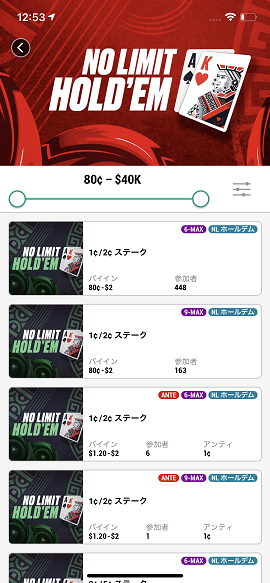
No Limit Hold’EMの全てをクリックするとバイイン(参加料)の低いものから順に表示されます。
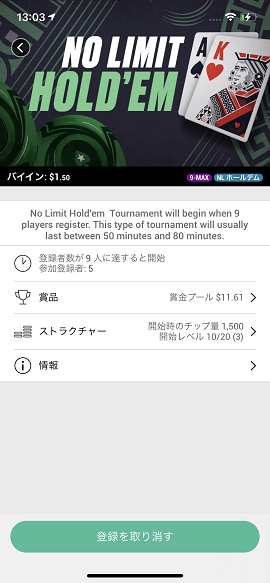
バイイン$1.5、9人参加のゲームに参加してみます。
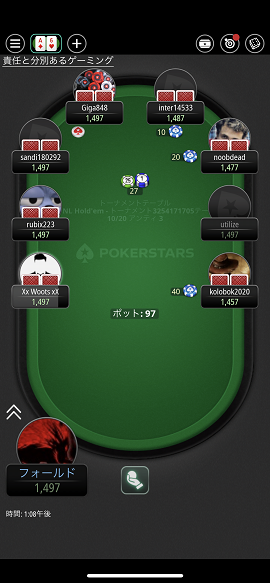
Sit & Goですので9人に達しますとゲームが開始します。これは縦で見る画面です。

これが横で見る画面です。


これがアクション画面です。特に説明は不要かと思います。右側にタイムバンクも表示されます。
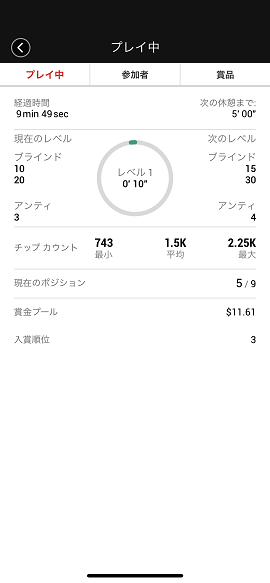
左上のメニューアイコンからゲームの進行状況を確認することができます。
アンドロイドアプリ
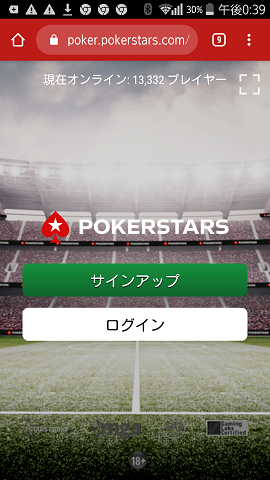
アンドロイドは専用のソフトウェアがありませんので、ホームページへ行きこのページをブックマークして下さい。つまりアンドロイドで利用する場合はブラウザーを使うことになります。
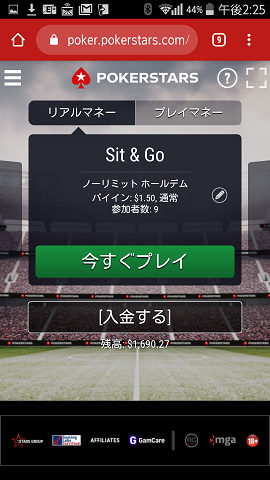
ブラウザーはソフトウェアよりも更にシンプルで分かりやすいです。これはSit & Goですが、右のペンのアイコンをクリックすると更に詳細を設定できます。
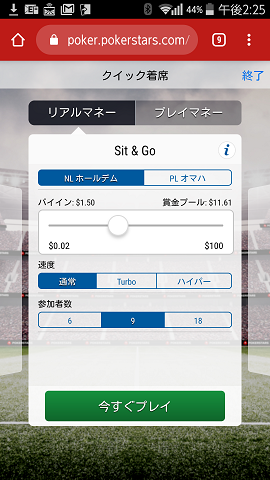
こんな感じでしょうか。後はiPhoneと同様です。
iPhoneアプリを使ってみた感想
以前よりも動作が軽くて使いやすい印象があります。しかしホールデムマネージャーやポーカートラッカーのようなHUDツールが使えないのは、長期的にやるには損だと思います。また多面プレイもできるのですが、テーブルを全て一画面に表示するわけではなく、画面をテーブル毎に切り替えねばならないためやりにくいです。iPhoneやアンドロイドでやるにはSit & Goのような少人数制のトーナメント、不特定多数を相手にするZOOMのキャッシュゲームが向くと思います。